¿Cómo puedo cambiar la tarifa de marco de?
Antes de empezar a cambiar, ajustar, reparar o convertir la velocidad de fotogramas, necesita ser consciente de un punto que es el marco video real tasa de muestra depende en gran medida de capacidad de hardware del ordenador. Aunque es común para aumentar la calidad de vídeo por un aumento en la velocidad de fotogramas, esto sólo funciona hasta cierto punto. Además, hay algo que viene con él, así que es un tamaño de archivo más grande. Si usted está listo para convertir la tasa de fotogramas de vídeo, trate de ajustar la velocidad de fotogramas con el Wondershare Video Converter Ultimate .
1 Para ajustar tarifa de marco video
Después de arrastrar en sus archivos de vídeo o seleccionar que video que se desea cambiar la velocidad de fotogramas, simple, haga clic en configuración para más opciones. Si tienes más de un archivo de vídeo que desea ajustar la velocidad de fotogramas, estarás encantado de saber que puede hacer a la vez, básicamente en lotes.
Es la inclusión del botón Editar viene práctico para usted, así si hay alguna edición que gustaría hacer antes de cambiar, ajustar, fijación o conversión de la tasa de fotogramas de vídeo.
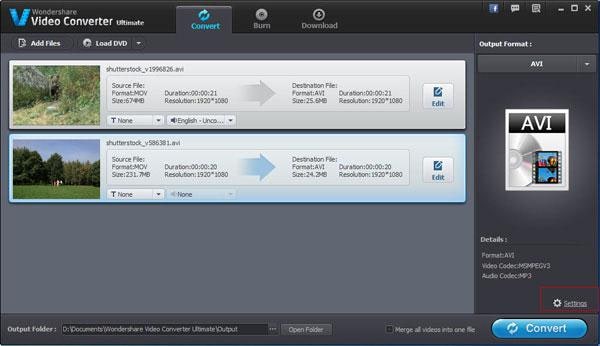
2 Tarifa de marco video cambio
Si haces clic en el menú de la Velocidad de fotogramas de vídeo , usted notará que hay una selección de velocidades de fotogramas que pueden elegir con el marco más bajo por segundo (fps) de 12 y un máximo de 30 fps.
Si tienes experiencia previa ya sea aumentando o disminuyendo la velocidad de fotogramas de vídeo, probablemente notará que existe la posibilidad de correr el riesgo de la calidad de la original archivo de vídeo después de una conversión. Sin embargo, es absolutamente sin pérdida de calidad si decide ajustar, reparar o convertir fotogramas con la Wondershare Video Converter Ultimate. Por lo tanto, estarás ten por seguro que no habrá problemas de reproducción ni incidentes por el que el audio no coincide con la escena de vídeo una vez convertido la velocidad de fotogramas.
Una vez que usted haya decidido sobre el tipo de marco adecuado, simplemente haga clic en OK y luego el botón de convertir .

3 Convertir archivos de vídeo (después de cambiar la velocidad de fotogramas)
Mientras que el convertidor está cambiando la velocidad de fotogramas de los archivos de vídeo, podrás ver el progreso de la conversión como se muestra en la imagen a continuación. También puede optar por cancelar cualquier punto durante la conversión si cambias tu mente. El proceso de conversión termine literalmente incluso antes de que se cuenta.
Empezar a aprender más acerca de las diferencias de las tasas de marco!
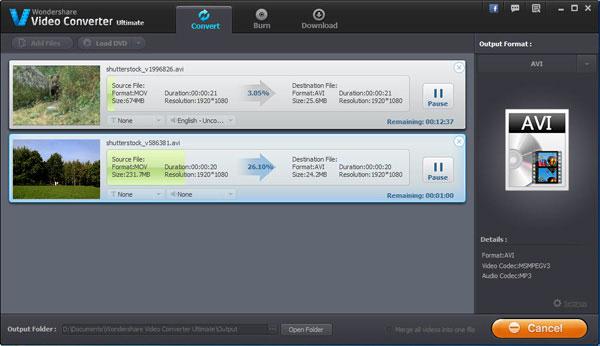
Artículos relacionados
¿Preguntas relacionadas con el producto? Hablar directamente con nuestro equipo de soporte >>



